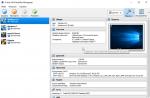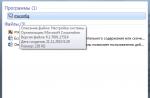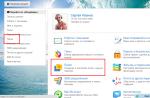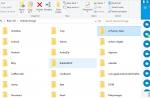Dopo la comparsa del sistema operativo Windows sul mercato consumer, è diventato necessario sviluppare applicazioni applicative progettate per funzionare con le risorse Internet. Ciò ha portato alla creazione di browser Web o browser per la navigazione di siti e l'utilizzo di documenti Web. I browser svolgono un ruolo importante nell'uscita dell'utente dalla vastità del World Wide Web. I browser Web diventano rapidamente obsoleti e presentano vulnerabilità che possono essere sfruttate dagli aggressori per iniettarvi malware. La velocità di elaborazione dei browser obsoleti è inferiore alle loro controparti modificate. Le società di sviluppo rilasciano regolarmente versioni aggiornate progettate per eliminare i problemi identificati.
Perché è necessario aggiornare il browser
Aggiornando regolarmente i browser, si riduce la probabilità di penetrazione nel computer. malware, in grado di distruggere tutte le informazioni e di interromperne il lavoro. Per raggiungere questo obiettivo, gli sviluppatori sono costantemente alla ricerca di vulnerabilità nei loro software per colmare le scappatoie per gli attacchi di virus.
Le versioni obsolete dei browser sono più lente delle versioni aggiornate e non possono eseguire attività al livello dei requisiti moderni. La velocità dei browser Web legacy impedisce il caricamento rapido di file che contengono immagini e script eseguiti utilizzando moderne tecniche di programmazione. Ciò comporta problemi di download di nuove applicazioni e rallentamento del tempo di caricamento delle pagine Web, errori nell'accesso a siti moderni o blocco del browser Web. Versioni attuali i browser hanno già il supporto integrato per applicazioni e siti basati sulle ultime tecnologie web.
La differenza nella visualizzazione dei siti sul display di un computer può essere illustrata visivamente:
Le pagine Web realizzate utilizzando le nuove tecnologie sono compatibili con le versioni aggiornate dei browser Google Chrome, Yandex Browser, Opera e Internet Explorer 11. Browser Mozilla Firefox e Internet Explorer 10 sono parzialmente adattati per i siti creati in HTML5. Tutte le altre versioni dei browser non possono funzionare completamente con tali siti.
Allo stesso tempo, le vecchie versioni non dovrebbero essere eliminate definitivamente dal computer. Possono essere utilizzati se si installa un altro sistema operativo su macchina virtuale ad esempio su Oracle VM VirtualBox.
Se hai bisogno di lavorare nel vecchio Versioni di Windows sono installati su una macchina virtuale e utilizzano modifiche del browser compatibili
In ogni caso, una versione aggiornata del browser web è preferibile a una versione precedente, perché:
- provoca un numero significativamente inferiore di arresti anomali o blocchi;
- protezione più affidabile dagli attacchi di virus e dall'introduzione di programmi dannosi nel sistema;
- fornisce un caricamento più veloce delle pagine Internet;
- supporta una varietà di plugin;
- ti avvisa immediatamente quando sono disponibili aggiornamenti e li installa automaticamente.
Come aggiornare il browser Google Chrome
Google Chrome è uno dei browser più popolari al mondo. Circa 310 milioni di utenti lo utilizzano nel loro lavoro. Il segmento di mercato occupato da questo browser è di circa il 55% a metà del 2018... Presenta una velocità di caricamento rapida delle pagine Web e quasi nessun problema inerente ad altri browser Web. A caratteristiche distintive Google Chrome può essere attribuito a:
- sincronizzazione veloce e configurazione simultanea per tutti i dispositivi;
- una vasta gamma di temi, applicazioni ed estensioni;
- ricerca rapida di siti su richiesta degli utenti;
- opzione di completamento automatico;
- traduzione automatica di pagine Internet;
- alte prestazioni durante l'interazione con il componente aggiuntivo JavaScript.
Puoi aggiornare il tuo browser web in quattro modi:
- scaricare la versione aggiornata pubblicata sul sito ufficiale dell'azienda;
- aggiornamento automatico all'avvio di un browser web;
- aggiornamento in modalità installazione manuale;
- aggiorna con utilità gratuita Kaspersky Software Updater.
Per aggiornare il tuo browser web dal sito web di Google, segui queste istruzioni passo passo:
- Vai a pagina ufficiale Google Chrome.
Vai alla pagina web Browser di Google Chrome è possibile inserendo la query corrispondente nel motore di ricerca.
- Nella pagina Web iniziale, fai clic sul pulsante Scarica Chrome.
Nella pagina web iniziale, fai clic sul pulsante Scarica Chrome
- Accetta i termini di servizio.
Fare clic sul pulsante "Accetta e installa"
- Attendi fino alla fine del processo di installazione del browser.
Attendi il completamento del processo di installazione del browser
Per aggiornare automaticamente all'avvio del browser web, segui questi passaggi:
- Fare clic con il pulsante destro del mouse sul pulsante "Start" sul manipolatore.
Fare clic con il pulsante destro del mouse sul pulsante Start
- Nel menu espanso, fai clic sulla riga "Gestione computer".
Dal menu Start selezionare la riga "Gestione computer"
- Nella colonna di sinistra della console "Gestione computer", espandi la scheda "Servizi e applicazioni" e fai clic sulla voce "Servizi".
Espandi la sezione "Servizi e applicazioni" e fai clic sulla voce "Servizi"
- Trova i servizi richiesti nel registro dei servizi che appare:
- Google Update (gupdate), che è responsabile della ricerca di aggiornamenti su Internet;
- Google Update (gupdaem), responsabile dell'installazione dell'aggiornamento.
- La colonna "Tipo di avvio" indica come attivare i servizi; per impostazione predefinita, sono impostati su "Manuale". Clicca sull'icona di ogni servizio con il tasto destro del manipolatore e seleziona la riga "Proprietà" nel menù a tendina.
Cerca nella console i servizi responsabili dell'aggiornamento del browser Web e controlla il loro tipo di avvio
- Nella console delle proprietà, apri la scheda "Generale" e imposta "Tipo di avvio: Automatico".
Per ogni servizio responsabile dell'aggiornamento del browser Google Chrome, è necessario impostare il tipo di avvio automatico
Dopo aver completato questi passaggi, il browser Google Chrome viene aggiornato in modalità di installazione automatica.
Per escludere gli aggiornamenti automatici del browser e la perdita di informazioni non salvate, è necessario abbandonare l'avvio manuale del servizio di ricerca e installare gli aggiornamenti. In questo caso, è sempre possibile eseguire queste azioni in un momento conveniente per l'utente. Ho dovuto affrontare due volte il problema della perdita di dati quando svolgevo lavori relativi alla raccolta di informazioni non su un disco rigido, ma direttamente su un sito Web o nel cloud. Nel momento più inopportuno, quando un grosso blocco di materiale non era ancora stato salvato, il browser ha iniziato ad aggiornarsi automaticamente e tutte le informazioni sono state irrimediabilmente perse. Dopodiché, tutto il lavoro doveva essere rifatto. Il problema può essere evitato utilizzando la modalità di salvataggio automatico, ma non tutti i programmi ce l'hanno.
Per aggiornare manualmente il browser Web, l'utente deve seguire questi passaggi:

L'aggiornamento eseguendo l'utility gratuita Kaspersky Software Updater è uno dei più modi semplici... Dopo aver cercato gli aggiornamenti su Internet, vengono installati automaticamente. In questo caso, le azioni dell'utente sono ridotte al minimo.
Vengono eseguite una serie di operazioni sequenziali per aggiornare il browser:
- Scarica l'utilità Kaspersky Software Updater dal sito Web dello sviluppatore e installala sul tuo computer.
Sul sito Web di Kaspersky Lab, trova la pagina di Kaspersky Software Updater e fai clic sul pulsante "Download"
- Dopo aver avviato l'utilità, fare clic sul pulsante "Cerca aggiornamenti".
Fare clic sul pulsante "Cerca aggiornamenti"
- Attendi fino alla fine della ricerca degli aggiornamenti.
Attendi che il programma trovi tutti gli aggiornamenti disponibili per i programmi installati sul computer
- Se la console "Aggiornamenti" contiene la versione corrente del browser Google Chrome, fai clic sul pulsante "Aggiorna".
Nella console, fai clic sul pulsante "Aggiorna" accanto a Google Chrome
Lo svantaggio principale dell'utilità è che non indica la versione della versione aggiornata e non indica se è gratuita per la distribuzione o una versione beta di prova destinata al test e al miglioramento. Per esperienza personale posso darti un esempio del genere. Durante l'aggiornamento di Yandex.Browser, il programma ha inaspettatamente sostituito l'installazione corrente con la versione beta. Ho dovuto disinstallare il browser e reinstallarlo. Inoltre, Kaspersky Software Updater non indica se è a pagamento o versione gratuita proposto per l'aggiornamento. Ciò ha portato anche alla necessità di reinstallare a causa del fatto che l'aggiornamento è stato progettato per 30 giorni di utilizzo gratuito. Non ci vuole molto tempo, ma è comunque meglio evitare lavori non pianificati.
Sono profondamente convinto, nonostante tutti gli elogi per l'utilità Kaspersky Software Updater, sia preferibile utilizzare il programma Glary Utilities per cercare versioni aggiornate dei browser. Vedremo come farlo più avanti in questo articolo.
Video: come aggiornare il browser Google Chrome
Come aggiornare Yandex.Browser
Yandex Browser è un browser Web creato da Yandex. È su secondo posto per numero di installazioni su computer desktop in Russia, che hanno accesso al Global Network. Il segmento occupato da Yandex Browser tra gli utenti in Russia è di circa il 22%. Il browser ha il sistema di recupero delle informazioni più avanzato, che è di grande aiuto per gli utenti che lavorano con grandi quantità di informazioni.
La versione del browser Web può essere aggiornata in tre modi diversi. Questi metodi sono simili a Aggiornamento di Google Chrome ad eccezione dell'utilizzo dell'utility Kaspersky Software Updater.
Per aggiornare il browser web dal sito dello sviluppatore, l'utente deve seguire le seguenti istruzioni passo passo:

Per aggiornare il browser web nella modalità di installazione automatica, è necessario apportare modifiche alle impostazioni del browser, come indicato di seguito:
- Apri Yandex Browser.
- Nell'angolo in alto a destra della finestra del browser, fai clic sul pulsante, che è indicato da un'icona che rappresenta tre linee orizzontali uno sopra l'altro.
Fare clic sul pulsante di controllo del browser
- Nel menu che si apre, fai clic sull'icona "Impostazioni".
Nel menu di controllo del browser, fai clic sull'icona "Impostazioni"
- Nella finestra delle impostazioni, fai clic sul pulsante "Mostra impostazioni avanzate".
Fare clic sul pulsante "Mostra impostazioni avanzate"
- Nel blocco "Sistema", imposta la casella di controllo accanto alla riga "Aggiorna il browser, anche se non è in esecuzione", se è disabilitato.
Nel blocco "Sistema" spunta la voce "Aggiorna browser, anche se non è in esecuzione"
Il browser verrà eseguito in modalità di aggiornamento automatico.
Per aggiornare manualmente il tuo browser web, devi eseguire una delle seguenti operazioni:
- Apri Yandex Browser e vai al menu per gestirne il lavoro, come mostrato nelle istruzioni precedenti.
- Nel menu a discesa, sposta il cursore sulla riga "Ulteriori".
Nel menu a discesa, seleziona "Avanzate"
- Nel menu successivo, fai clic sulla riga "Informazioni sul browser".
Nel menu espanso, fai clic sulla riga "Informazioni sul browser"
- La versione corrente del browser Web verrà visualizzata nella Yandex Browser Information Console. Se è installata l'ultima versione, non è necessario eseguire alcuna operazione. Se sistema di ricerca rileva un aggiornamento, verrà installato automaticamente.
Controlla che la versione corrente del browser sia aggiornata
Video: come installare correttamente la versione aggiornata di Yandex Browser
Aggiornamento del browser web Opera
Il browser Opera, secondo le informazioni indicate nella "Wikipedia", ha preso il quinto posto nel mondo in termini di utilizzo. La percentuale del numero totale di utenti Internet russi è di due ordini di grandezza superiore alla media mondiale. Il segmento occupato dal browser su Internet russo è di circa il 3%.
Gli ultimi aggiornamenti del browser Web sono progettati per l'installazione non presidiata... L'utente deve solo accettare i termini e le condizioni.
L'aggiornamento del browser Web Opera offre quattro opzioni, proprio come il browser Google Chrome.
Per aggiornare il browser Web dal sito Web dello sviluppatore, procedi nel seguente modo:

Non è necessario eseguire alcuna azione per aggiornare automaticamente il browser web. Quando sul display viene visualizzata una nuova versione del browser, viene visualizzata una console con un suggerimento per l'installazione. Puoi accettare o rifiutare di completare questa operazione in un secondo momento. L'intero processo di aggiornamento è automatico.
Quando viene richiesto di installare l'aggiornamento, accettare o rifiutare
Per aggiornare manualmente la versione del browser Web Opera, procedi nel seguente modo:
- Avvia il browser web Opera.
- Nella pagina web principale, fai clic sul pulsante "Configura e gestisci Opera". Il pulsante è un'icona a forma di logo dello sviluppatore Opera Software.
Fare clic sul pulsante con il logo del software Opera
- Nel menu a discesa, fai clic sulla riga "Informazioni".
Nel menu principale del browser Web Opera, fare clic sulla riga "Informazioni"
- La pagina successiva mostrerà le informazioni sulla versione corrente del browser. Se non è aggiornato, verrà avviata l'installazione automatica dell'aggiornamento.
Se è disponibile una nuova versione, l'installazione dell'aggiornamento verrà avviata automaticamente
La quarta opzione, l'utilizzo di un programma di terze parti, è discussa nella sezione sull'aggiornamento del browser Google Chrome.
Video: come aggiornare la versione del browser Opera
Di norma, lo sviluppatore rilascia un aggiornamento del browser una volta ogni 2-3 settimane ed è costantemente aggiornato.
Metodi di aggiornamento del browser Mozilla Firefox
Mozilla Firefox è il secondo browser web più installato al mondo. È sviluppato e distribuito nel mercato delle telecomunicazioni da Mozilla Corporation. In Russia, il numero dei suoi utenti supera il 14% del numero totale di abbonati al World Wide Web. Ma ha ricevuto la più grande distribuzione in Europa con accesso gratuito a codici sorgente... In Germania, ad esempio, questo browser è utilizzato da circa il 34% degli abbonati.
Aggiornare il web Browser Mozilla Firefox offre quattro opzioni, come i browser Opera e Google Chrome.
Per aggiornare il browser web dal sito dello sviluppatore, l'utente deve seguire i passaggi seguenti:
- In qualsiasi motore di ricerca vai al sito Web principale di Mozilla Corporation.
Vai al sito ufficiale di Mozilla Corporation
- Nella finestra di avvio, fai clic sul banner Mozilla Quantum o Mozilla Firefox.
Fare clic sul banner "Scarica Firefox"
- Nel menu a comparsa, fai clic sul pulsante "Esegui".
Fare clic sul pulsante "Esegui" nel pannello che appare nella parte inferiore della finestra
- Attendi il completamento dell'installazione della versione aggiornata del browser.
Attendi il completamento dell'installazione della nuova versione del browser
- Al termine dell'installazione del browser, abilitare la voce "Ripristina tutte le finestre e le schede" e fare clic sul pulsante "Avanti!".
Attiva la voce "Ripristina tutte le finestre e le schede" e fai clic sul pulsante "Avanti!"
- Configura il browser nella finestra di avvio di Mozilla Firefox.
Nella finestra di avvio, è necessario impostare le impostazioni richieste
Per installare l'aggiornamento in modalità automatica, è necessario modificare le impostazioni di base nel menu principale:
- Sul desktop, fai doppio clic sull'icona di Firefox per avviare il browser web.
Fare doppio clic sull'icona di Firefox per avviare il browser Web Mozilla
- Fare clic con il pulsante destro del mouse sul blocco di disposizione delle icone nella metà superiore della finestra del browser.
Nell'elenco a discesa, fare clic sulla riga "Barra dei menu" per visualizzare le sezioni principali delle impostazioni del browser.
Nell'elenco a discesa, fare clic sulla riga "Barra dei menu"
Nella barra dei menu, fai clic con il pulsante sinistro del mouse sulla sezione "Strumenti" del manipolatore e seleziona la voce "Impostazioni" nel menu a discesa.
Fare clic con il tasto sinistro del mouse sulla sezione "Strumenti" del manipolatore e selezionare "Impostazioni" nell'elenco a discesa
Nelle impostazioni, seleziona la sezione "Aggiornamenti Firefox" e abilita l'opzione "Installa automaticamente gli aggiornamenti (consigliato)".
Abilita l'opzione "Installa aggiornamenti automaticamente (consigliato)"
Per aggiornare manualmente il browser, procedi nel seguente modo:
- Avvia il browser Mozilla Firefox.
- Nell'angolo in alto a destra della finestra di avvio del browser Web, fai clic sul pulsante "Apri menu". Il pulsante ha un'icona sotto forma di tre linee orizzontali.
Nell'angolo in alto a destra, fai clic sul pulsante con l'icona a tre trattini
- Nel menu a discesa, fai clic sull'icona "Aiuto".

Nel menu successivo, fai clic sulla riga "Informazioni su Firefox"
- Nella console con le informazioni sul browser, inizierà il processo di ricerca degli aggiornamenti. Se viene trovata una nuova versione del browser, verrà immediatamente scaricata e installata.
Se viene trovata una nuova versione, verrà installata immediatamente
Puoi utilizzare il programma Glary Utilities per aggiornare il tuo browser. Questo può essere fatto seguendo i passaggi seguenti:
- Scaricare da Internet e installare sul computer la distribuzione del pacchetto software Glary Utilities.
Nella console di avvio, fai clic sull'icona che assomiglia a una freccia rivolta verso l'alto
- Attendi fino alla fine della scansione del computer e invia i dati per l'analisi.
Attendi il completamento del processo di verifica del software
- Se è presente un aggiornamento per il browser Mozilla Firefox nella pagina Web di Filepuma aperta, fare clic sul pulsante di download del file.

Video: come aggiornare la versione del browser Mozilla Firefox
Il browser Mozilla sta perdendo popolarità nel segmento russo di Internet. Questo è diventato particolarmente evidente di recente. Secondo la società di sviluppo, per correggere questo stato di cose, le correzioni necessarie saranno incluse nelle versioni aggiornate del browser. Ciò consentirà agli utenti di lavorare con tutti i siti e le applicazioni creati nel linguaggio di programmazione HTML5 e nell'applicazione grafica CSS3.
Come aggiornare il browser Internet Explorer
Internet Explorer 11 è la versione finale di questo browser web. Windows 10 include nuovo browser Microsoft Edge che è il principale. Internet Explorer viene salvato nel sistema e, se necessario, l'icona che lo avvia può essere posizionata sul desktop e nella barra delle applicazioni. Internet Explorer funziona sui sistemi operativi Windows 8.1, Windows Server 2012 R2, Windows 10 e Windows Server 2016... Le prime versioni di questo browser non erano ampiamente accettate dagli utenti a causa di numerosi difetti. L'ultima versione è praticamente priva di vecchi problemi, ma gli stereotipi che si sono affermati negli anni continuano a prevalere nell'ambiente degli utenti.
Esistono solo due modi per aggiornare il browser Web Internet Explorer:
- aggiornamento dal sito Web ufficiale di Microsoft Corporation;
- aggiornamento automatico.
Per aggiornare dal sito Web ufficiale, segui queste istruzioni:

Automatico Aggiornamento Internet Explorer è abilitato per impostazione predefinita quando installato su un computer Windows 10. Ciò evita agli utenti di doversi preoccupare di scaricare costantemente le ultime patch di sicurezza e prestazioni. Per visualizzare la versione corrente del browser, procedi nel seguente modo:

Mantenere aggiornato il software del browser Web aiuta gli utenti a evitare problemi che inevitabilmente sorgeranno se questa regola non viene rispettata. Per avanzare nel mercato consumer, gli sviluppatori migliorano costantemente i loro prodotti software, utilizzando nuove piattaforme linguistiche e applicazioni di animazione per questo. Le versioni obsolete dei browser non sono in grado di adattarsi alle nuove tecnologie di programmazione e layout. Di conseguenza, l'obbligo di aggiornare sistematicamente i browser Web per ultima versioneè più rilevante che mai.
Per coloro che seguono regolarmente gli aggiornamenti del software che utilizzano, oltre a cercare in genere di trovare e utilizzare gli strumenti più avanzati per eseguire determinate attività sul computer, sembrerà piuttosto strano che molti utenti continuino a navigare online tramite Internet Explorer. , e lo fanno lontano dall'ultima versione di questo browser.
Certo, IE 9 è un forte passo avanti rispetto alle versioni precedenti di questo browser, tuttavia, anche la nona versione è inferiore ai suoi concorrenti, soprattutto in termini di frequenza e velocità degli aggiornamenti.
Vecchi browser e nuove tecnologie
Non c'è bisogno di parlare di versioni precedenti di IE (6, 7 e 8), è sufficiente un solo esempio di visualizzazione di una pagina del sito in IE 8:

Ed ecco la stessa pagina in Chrome.

Senti la differenza? Una situazione simile si presenterà ogni volta che proverai a visitare un sito che utilizza le moderne tecnologie web. Per godere di tutte le delizie di HTML5, devi passare dalle versioni precedenti di IE a qualcosa di meglio.
Velocità di caricamento della pagina
I browser meno recenti non saranno in grado di caricare le pagine e il loro contenuto con la stessa rapidità dei browser moderni.
Sicurezza e stabilità del lavoro
Questi termini sono difficilmente applicabili ai vecchi browser per un motivo: decine e centinaia di aggiornamenti che sono stati rilasciati di recente per Chrome, Opera e Firefox non sono un capriccio degli sviluppatori. Molti di questi aggiornamenti sono necessari e mirano a correggere le vulnerabilità, oltre a migliorare la stabilità. Ahimè, IE 8 e ancor di più i suoi predecessori non ricevono tali aggiornamenti.
A cosa dovrei passare?
È più sensato scegliere tra le alternative più popolari a IE, perché non hanno solo mangiato una quota decente del mercato dei browser per un motivo. Ecco cosa mostrano le statistiche di StatCounter.com per il periodo da gennaio a luglio 2012:

Un altro motivo importante per cambiare browser è il fatto che pur rimanendo un aderente a IE e lavorando in sistema operativo Windows XP, non sarà possibile eseguire l'aggiornamento alla versione 9 di Internet Explorer. Allo stesso tempo, tutte le alternative presentate sopra sono perfettamente compatibili con XP.
E i segnalibri e le impostazioni?
Cosa succede a tutti i segnalibri salvati in IE quando si passa a un nuovo browser? Niente di sbagliato. Gli sviluppatori hanno previsto questo momento e hanno reso la migrazione il più indolore possibile per l'utente. Durante l'installazione, il nuovo browser ti chiederà di importare tutti i segnalibri e le impostazioni dal vecchio browser. In alternativa, consiglierei una risorsa chiamata Navigazione migliore. Basta selezionare la versione corrente del browser Internet Explorer e seguire le ulteriori istruzioni.

Amo comunque Internet Explorer
E per questi casi c'è una soluzione: un plug-in gratuito Cornice cromata per Internet Explorer versioni 6, 7 e 8. Questo strumento espanderà le funzionalità del browser e ne aumenterà le prestazioni.

Buon aggiornamento.
Nel 21° secolo, la tecnologia si sta sviluppando a una velocità senza precedenti, è difficile anche per una persona moderna stare al passo con il progresso. Per tenerti aggiornato programmi installati in Windows, è meglio abilitare l'aggiornamento automatico, ti consigliamo di fare lo stesso per il browser Yandex e, se non si aggiorna, controlliamo manualmente gli aggiornamenti. Per lo più gli aggiornamenti al browser Yandex sono estremamente utili, ma la probabilità di errori non è esclusa, quindi gli aggiornamenti dovranno essere ripristinati. Successivamente, parleremo della necessità di aggiornare Yandex.browser, di come farlo e delle possibili domande durante il processo di aggiornamento.
Un aggiornamento è una raccolta di correzioni, innovazioni, miglioramenti per un'applicazione o per il sistema nel suo insieme. Tutti i programmi affidabili rilasciano aggiornamenti, questo è un segno dello sviluppo dell'applicazione.
Il principio di sviluppo e implementazione delle innovazioni è approssimativamente il seguente:
- Raccolta di informazioni. Gli sviluppatori ricevono dati sulle innovazioni possibili e necessarie. Ciò include: reclami degli utenti, informazioni sulle vulnerabilità scoperte, errori nell'applicazione.
- Valutazione della necessità e dell'efficacia dell'attuazione dei cambiamenti. Passano alla fase successiva solo quando viene ricevuto un gran numero di reclami sui fallimenti o l'effetto positivo dell'innovazione supera i possibili rischi e costi.
- Fase di pianificazione e sviluppo del lavoro. I programmatori Yandex iniziano a cercare e ad apportare correzioni nel browser web.
- Testare il lavoro svolto. Una fase estremamente importante, in quanto aiuta a rilevare le vulnerabilità e possibili problemi con un prodotto software.
- Finalizzazione della domanda. I bug rilevati sono stati corretti.
- Aggiornamento rilascio. I file sono messi a disposizione di un vasto pubblico.
In totale, ci sono 3 modi per aggiornare il browser: manuale, automatico o tramite il programma di installazione. L'aggiornamento del sistema di solito significa l'aggiornamento automatico del browser. Il browser registra l'ora in cui controlla i service pack nell'Utilità di pianificazione. Se in tempo impostato c'era l'opportunità di aggiornare, tutto accade automaticamente, senza azioni dell'utente.
Devo aggiornare Yandex Browser?
Una domanda importante e comune è: devo aggiornare il browser Yandex? Le opinioni sono divise in due parti:
- Alcuni dicono che il browser funziona bene senza un aggiornamento, quindi non ce n'è bisogno;
- Altri indicano miglioramenti visibili dopo l'aggiornamento.
Per capire se è necessario aggiornare il browser Yandex su un computer, proponiamo di considerare i vantaggi e gli svantaggi dell'azione.
- Il livello di sicurezza viene aumentato chiudendo le vulnerabilità;
- La produttività aumenta. Il test costante degli algoritmi di lavoro consente di trovare e ridurre i tempi di caricamento;
- Vengono aggiunte nuove funzionalità, spesso utili;
- I bug noti vengono eliminati;
- Diventa possibile utilizzare nuove applicazioni che funzionano solo sulle ultime versioni del browser.
- Devi avere traffico illimitato. Per scaricare il pacchetto di aggiornamento, avrai bisogno di almeno 20-50 MB di traffico;
- Alcune vecchie funzionalità vengono abbandonate. Il nuovo browser potrebbe non essere in grado di riprodurre alcuni giochi e potrebbe utilizzare tecnologie obsolete. Ad esempio, in versione moderna Il browser Yandex non può eseguire Unity Web Player, Flash Player(NPAPI);
- Vengono apportate modifiche al design. A volte le modifiche al design sono scomode e non a tutti piacciono. C'è una scelta: abituarsi a ciò che è o ripristinare l'aggiornamento.
Conclusione: ogni utente decide da solo se vale la pena aggiornare il browser Yandex in base alle proprie preferenze. Se utilizzi attivamente funzionalità obsolete (Flash Player, gestione dei plug-in, ecc.) Che vengono tagliate dalle nuove versioni, è sicuramente meglio non aggiornare. In caso contrario, l'aggiornamento è utile.
Come controllare gli aggiornamenti nel browser Yandex?
Di solito, il controllo degli aggiornamenti del browser Yandex porta all'aggiornamento automatico. Se il tuo obiettivo è aggiornare il tuo browser web, questo metodo è l'ideale:

Se hai bisogno di controllare l'aggiornamento del browser Yandex senza di esso installazione automatica, esiste un modo alternativo per scoprire la versione corrente del browser o meno. Il principio è semplice: scopriamo la versione corrente del browser e la maggior parte nuova versione disponibili per il download, quindi confrontarli.
Come determinare la versione attuale e quella attuale:

Come aggiornare il browser Yandex?
Possiamo lanciare l'aggiornamento in tre modi:
- Manualmente;
- Automaticamente;
- Attraverso il file di installazione.
Aggiornamento manuale
Se non vuoi aspettare che il browser si aggiorni, possiamo accelerare il processo:

Aggiornamento automatico del browser Yandex
Per impostazione predefinita, il browser viene aggiornato da solo, senza la richiesta o la partecipazione attiva dell'utente. Ciò può accadere anche quando il browser Web Yandex non è in esecuzione sul sistema. L'aggiornamento automatico deve essere attivato solo se precedentemente disabilitato.
Come attivare l'aggiornamento automatico del browser se è stato disattivato:

Se non è possibile trovare la cartella AppData, il display è spento nel sistema. file nascosti... Attiva la visualizzazione dei dati nascosti:

Importante! Durante le azioni elencate browser Yandex dovrebbe essere disabilitato.

Dopo il prossimo avvio del browser, gli aggiornamenti inizieranno ad arrivare automaticamente.
Programma di installazione del browser Web
Caricando file di installazione e avviandolo, verifica se la versione corrente è installata nel sistema. Se hai già l'ultima versione del browser, non succede nulla, avvia semplicemente il browser esistente. Se vengono trovate nuove versioni, il browser verrà aggiornato durante l'installazione. 
Esiste anche un modo più radicale per aggiornare: eliminare la vecchia versione del browser e installarne una nuova. Lo svantaggio di questo metodo è la possibile perdita di dati personali. Ha senso usarlo solo quando è impossibile avviare l'aggiornamento con altri metodi. Prima di reinstallare il software Yandex, ti consigliamo di abilitare la sincronizzazione del profilo. Per fare ciò, vai alla pagina "Impostazioni", nella prima riga, fai clic su "Configura sincronizzazione" e inserisci il profilo o registra un account su Yandex. 
Come ripristinare l'aggiornamento del browser Yandex?
Sebbene le versioni precedenti del browser Yandex abbiano una sicurezza e una velocità inferiori, la differenza di solito non è visivamente evidente, è espressa nel 10-30% con determinate azioni. Inoltre, un utente normale non può determinare in modo indipendente il livello di sicurezza. Ma in versione precedente c'è supporto per plugin utili su NPAPI.
Esistono 2 modi per ripristinare lo stato del browser Yandex se è già stato aggiornato:
- Ripristino del sistema;
- Rimozione del nuovo e installazione del vecchio browser.
Come ripristinare un programma, sistema?
Come annullare l'aggiornamento del browser Yandex eseguendo il rollback del sistema:

Se il ripristino dei punti non funziona, dovrai eseguire il rollback dell'intero sistema:

Il metodo è comodo ed efficace, ma non sempre è presente un punto di ripristino riuscito. In assenza di backup di sistema, dovrai eseguire il downgrade in un altro modo.
Installazione di una vecchia versione di Yandex Browser
Come restituire il vecchio browser Yandex dopo l'aggiornamento reinstallando:

Ti consigliamo di disattivare immediatamente l'aggiornamento automatico del browser e di non accedere alla scheda "Informazioni sul browser", altrimenti potrebbe aggiornarsi automaticamente. Se si verifica l'autoaggiornamento durante l'installazione, spegnere Internet per il periodo di installazione del browser e l'eliminazione dei file responsabili dell'aggiornamento.
Come impedire gli aggiornamenti del browser Yandex?
Per impostazione predefinita, il browser Yandex è costantemente aggiornato. Se questo comportamento non ti soddisfa per qualsiasi motivo (Internet a pagamento, è necessario utilizzare le vecchie funzioni, il browser è progettato per testare il software su tutte le versioni del browser), possiamo impedire a Yandex di aggiornare il browser.
Come impedire l'aggiornamento del browser Yandex:

Perché il browser Yandex non è aggiornato?
Il browser Yandex non viene sempre aggiornato automaticamente. Perché succede:
- Installato versione portatile un browser da una fonte non ufficiale (vedi sezione sopra);
- I file responsabili dell'aggiornamento del browser sono stati rimossi (vedi la sezione precedente);
- Si è verificato un arresto anomalo durante l'installazione del browser.
Cosa fare se il browser Yandex non viene aggiornato:

Se questo non aiuta, proviamo a configurare il firewall:

- Scarica il file di installazione del browser web Yandex dal link ed esegui il file. Tutto avverrà in automatico, non è necessaria la preventiva rimozione del browser.
Quanto tempo ci vuole per aggiornare il browser Yandex?
"Il tempo vale denaro", da cui, prima di iniziare l'aggiornamento, sorge la domanda su quanto tempo ci vorrà. Tutto il tempo dedicato all'installazione degli aggiornamenti raramente supera i 1-2 minuti. La durata dipende direttamente dalle prestazioni del computer e dalla velocità della connessione Internet. Con prestazioni del PC nella media e buon internet l'installazione richiede circa 30-40 secondi.
Comprendendo come abilitare, disabilitare e ripristinare gli aggiornamenti nel browser Yandex, possiamo capire esattamente di cosa abbiamo bisogno in particolare. La soluzione migliore, a nostro avviso, è controllare gli aggiornamenti, scoprire cosa c'è di nuovo in essi e valutare la necessità di aggiornamenti. Nella maggior parte dei casi, si consiglia di fare aggiornamento manuale con una certa frequenza (da 1 settimana a 1-2 mesi).
Ogni volta che usciamo su Internet, ci sembra di trovarci in uno spazio aperto e il browser svolge il ruolo di una nave. Questo è un programma che viene utilizzato per navigare in siti Web. Non solo il tuo lavoro, ma anche la sicurezza dell'intero sistema dipende da quanto è sicuro e perfetto il browser. E prima di decidere, devi capire chiaramente perché devi farlo in modo tempestivo.
Se tutte le persone passassero ai browser più avanzati e aggiornati nel loro lavoro, lavorare sulla rete diventerebbe non solo molto più veloce, ma anche molto più sicuro. Tutti noi abbiamo ripetutamente incontrato virus dannosi, che sono in grado di distruggere quasi tutti i dati in un paio d'ore e di interrompere completamente il funzionamento del software. Se sapessi esattamente come aggiornare il tuo browser e lo facessi in modo tempestivo, molto probabilmente i virus non penetrerebbero nel tuo computer da siti dannosi.
Motivi per cui i browser devono essere aggiornati
Gli sviluppatori di siti Web sono costantemente alla ricerca di nuovi strumenti che miglioreranno i loro siti Web, rendendoli più funzionali, intuitivi e attraenti. Tuttavia, molte versioni precedenti dei browser semplicemente non accetteranno queste innovazioni, quindi rischi di essere degli estranei perché molte funzioni non sono disponibili. versione obsoleta programmi.
Va inoltre notato che i programmi obsoleti presentano notevoli problemi di sicurezza. Di conseguenza, sarai in grado di essere "hackerato" da un normale scolaro. E non avrà solo accesso alla tua cronologia, ma a tutte le password. Ogni versione successiva è più affidabile e perfetta, funziona più velocemente, il che ti farà risparmiare risorse.
E per risolvere tutti questi problemi, è sufficiente sapere come aggiornare il browser e farlo regolarmente. Inoltre, quasi tutti i programmi per la visualizzazione dei siti possono essere aggiornati gratuitamente sul sito Web ufficiale.
Fasi di aggiornamento
Per eseguire l'aggiornamento è sufficiente disporre di una connessione Internet. L'aggiornamento della maggior parte dei browser è completamente gratuito, ma solo se utilizzi il sito Web ufficiale dello sviluppatore per questo. Non dovresti cercare dati da aggiornare su risorse di terze parti, poiché potrebbero nascondere virus o truffatori.
Durante il processo di aggiornamento, tutte le password, i segnalibri e la cronologia vengono salvati, quindi non devi preoccuparti della sicurezza delle informazioni.
Se sei preoccupato per come aggiornare il tuo browser Opera o Mozilla, allora va notato che questo processo consiste in diverse fasi, ma non richiede molto tempo da parte tua.
Prima di tutto, trova il sito Web ufficiale dello sviluppatore. Questo può essere fatto attraverso un motore di ricerca. Sul sito, di regola, c'è un pulsante "Scarica" o "Scarica gratis". Molto spesso, un motore di ricerca, ad esempio Yandex, visualizzerà immediatamente un collegamento per il download nei risultati della ricerca. Questa opzione è ancora più semplice e conveniente. Di conseguenza, è necessario fare clic sul pulsante.
Dopo aver salvato, apri la cartella in cui si trova il file originale. Esegui il file.exe. Il processo di installazione del browser richiederà del tempo.
Al termine dell'installazione, potrebbe essere necessario riavviare il sistema. E ora il browser è pronto per partire. Questo è il primo modo per aggiornare il tuo browser.
Spesso, il programma informa automaticamente l'utente della necessità di aggiornare. Devi solo accettare i termini quando viene visualizzata una finestra informativa con questa offerta durante il prossimo lancio. Questo metodo è più rapido e semplice, poiché il processo sarà automatico.
Spero che ora tu sappia esattamente come aggiornare il tuo browser. Internet Explorer, Mozilla, Opera o Chrome e non avrai più dubbi se aggiornare o meno il programma.
Ogni volta che vai online, usi un browser. Senza un browser, non ci sarà modo di visualizzare o interagire con i siti web. Ma è altrettanto importante capire che il browser, come tutto il resto Software potrebbe essere obsoleto e deve essere aggiornato di volta in volta, di seguito considereremo il motivo per cui è necessario.
Perché aggiornare il browser?
Innanzitutto, le versioni precedenti dei browser sono molto lente. Per visualizzare una pagina caricata utilizzando un browser, è necessario completare una serie di attività diverse. Una di queste attività è il processo di caricamento dei file. Questi file includono immagini, script scritti in linguaggi di programmazione e altre risorse che aiutano a migliorare l'aspetto e la funzionalità del sito Web che visiti. Le versioni precedenti dei browser non possono far fronte a questo compito velocemente come quelle più recenti. Questo, a sua volta, influisce sulla velocità di caricamento delle pagine Web e può portare a errori nell'accesso alla pagina o al blocco del browser.
Il secondo problema è che le versioni precedenti dei browser sono molto limitate nelle capacità di visualizzazione. Ad esempio, nei browser meno recenti, per utilizzare una semplice animazione, dovrai utilizzare un file video incorporato, o un file Flash, o uno script. In entrambi i casi, la pagina impiegherà molto più tempo a caricarsi, aumentando così il tuo tempo sul sito.
Nuove tecnologie
I nuovi browser supportano le nuove tecnologie web (come HTML5 e CSS3). Queste lingue servono oggi come base per molti siti Web e praticamente per tutti i nuovi siti Web e applicazioni Web. Sfortunatamente, molti di questi nuovi siti non verranno visualizzati né funzioneranno nei browser più vecchi come IE8 e precedenti.
Per dimostrare questo problema, dai un'occhiata alle due immagini qui sotto. Queste immagini sono screenshot presi da un sito che utilizza le nuove tecnologie per fornire informazioni. La prima immagine mostra la pagina come appare in IE8:
Visualizzazione della stessa pagina in Browser Chrome o Firefox:

IE8 ha molti problemi: mancano molti elementi grafici, mancano tutte le animazioni e anche il contenuto testuale non sembra corretto. Questo perché la pagina è costruita utilizzando nuove tecnologie di web design che non sono supportate nei browser meno recenti.
Vantaggi delle nuove versioni
Ora che hai capito perché consigliamo vivamente di aggiornare la tua vecchia versione del browser a una più recente, diamo un'occhiata a una serie di vantaggi rispetto alle versioni precedenti:
- Molto meno si blocca o si blocca.
- Molto più protetto da virus, malware.
- Le pagine si caricano molto più velocemente.
- Un'ampia varietà di plugin utili supportati.
- I nuovi browser si aggiorneranno automaticamente alla versione più recente o ti avviseranno di scaricare un aggiornamento.
Nota: tieni presente che l'aggiornamento della vecchia versione del browser a quella nuova è gratuito e non richiederà molto tempo. Consigliamo vivamente di scaricare nuove versioni di browser o aggiornare quelle vecchie solo tramite i siti ufficiali dei produttori.